K cleanmgr se můžete dostat přes dialogové okno Spustit a použít jej k vyčištění disku
- S cleanmgr by měl být proces čištění disku proveden snadno.
- Uživatelé mohou správně používat cleanmgr ke skenování a uvolnění místa na svých pevných discích.

XINSTALUJTE KLIKNUTÍM NA STAŽENÍ SOUBORU
- Stáhněte si Fortect a nainstalujte jej na vašem PC.
- Spusťte proces skenování nástroje hledat poškozené soubory, které jsou zdrojem vašeho problému.
- Klikněte pravým tlačítkem na Spusťte opravu takže nástroj mohl spustit opravný algoritmus.
- Fortect byl stažen uživatelem 0 čtenáři tento měsíc.
Není překvapením, že mnoho uživatelů je z funkce cleanmgr.exe zmateno. Nicméně, nebojte se! V tomto článku se ponoříme do jeho definice a poradíme, jak správně používat cleanmgr.exe.
V nedávném díle jsme se ponořili do složitostí čištění disku ve Windows 11. Nyní jsme však konfrontováni se srovnatelným scénářem.
Před pokusem o vyřešení aktuálního problému je však nezbytné určit hlavní příčinu.
Co znamená Cleanmgr?
Cleanmgr.exe společnosti Microsoft je automatický nástroj pro čištění disku v systému Windows, který je navržen tak, aby uvolnil místo na pevném disku.
Jeho primárním cílem je skenovat a vyhodnocovat nepotřebné soubory na vašem pevném disku a eliminovat je bez ručního zásahu.
Jaké je použití Cleanmgr?
Cleanmgr dělá následující:
- Cleanmgr můžete použít k odstranění dočasných souborů z vašeho PC.
- Lze jej také použít k uvolnění místa na vašem zařízení.
- Jednodušší správa ukládání souborů.
Jak mohu Cleanmgr správně používat?
Spusťte Cleanmgr pomocí příkazu Spustit
- Držet Okna + R klávesy dohromady, zadejte následující příkaz a klepněte na OK:
cleanmgr.exe
- Jakmile se objeví okno pro vyčištění disku.
- Nyní můžete zaškrtnout políčko podle svého výběru, které chcete vyčistit, a kliknout OK.

Jak spustit cleanmgr.exe z příkazového řádku
- Na domovské obrazovce zadejte cmd do vyhledávacího pole a vyberte Spustit jako administrátor, jakmile se UAC objeví, klikněte Ano.
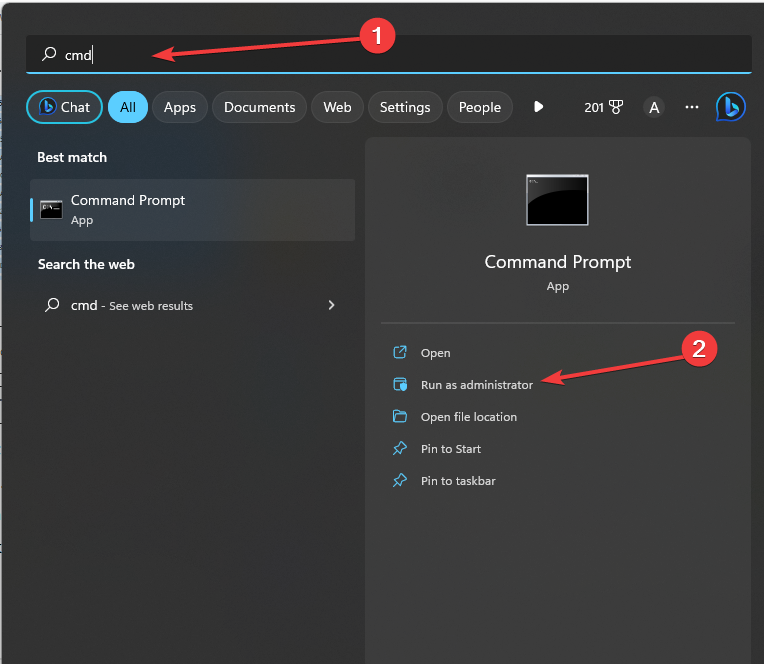
- Zkopírujte a vložte tento příkaz a klikněte Vstupte:
cleanmgr.exe /D C
- Nyní můžete zaškrtnout políčko podle svého výběru, které chcete vyčistit, a kliknout OK.

Jaké možnosti cleanmgr.exe mohu použít?
- /d – Určuje písmeno jednotky.
- /sageset: n – Ukládá nastavení do registru.
- /sagerun: n – Spustí konkrétní úlohu přiřazenou k hodnotě n.
- /tuneup: n – Utíkej /sageset a /sagerun pro stejné n.
- /lowdisk – Spustit s výchozím nastavením.
- /verylowdisk – Spustit s výchozím nastavením, bez uživatelských výzev.
- /? – Zobrazí nápovědu na příkazovém řádku.
Jak můžete vidět, použití cleanmgr.exe z dialogu Spustit je neuvěřitelně jednoduché.
- Co je 1.exe a měli byste jej odstranit?
- Co je Uninst.exe a měli byste jej odstranit?
- Co je Smss.exe a měli byste jej odstranit?
- Co je Winserv.exe a k čemu se používá?
Je bezpečné používat Cleanmgr?
Použití tohoto nástroje má několik výhod:
- Vyčistí soubory.
- Uvolňuje místo.
- Správa úložiště souborů.
Má však několik nevýhod:
- Může odstranit předchozí instalace systému Windows.
- Smaže soubory z koše.
Obecně je použití tohoto softwaru relativně bezpečné. Je však důležité dbát opatrnosti, protože existuje možnost ztráty určitých souborů, pokud nepodniknete vhodná opatření.
Tuto příručku jsme vytvořili, abychom zmírnili případné obavy a poskytli vám cenné informace.
Věříme, že naše příručka vám poskytla několik užitečných tipů, jak používat cleanmgr.exe. Pokud narazíte na nějaké další problémy, doporučujeme vám nahlédnout do našeho rozsáhlého průvodce Chybí Vyčištění disku. Nabízí srovnatelná řešení, která vám mohou pomoci vyřešit daný problém.
Vaší zpětné vazby si velmi vážíme a budeme rádi, když si vyslechneme vaše názory. Neváhejte zanechat komentář níže a podělte se s námi o svůj pohled.
Stále dochází k problémům?
SPONZOROVÁNO
Pokud výše uvedené návrhy váš problém nevyřešily, váš počítač může zaznamenat závažnější potíže se systémem Windows. Doporučujeme zvolit řešení typu „vše v jednom“. Fortect efektivně řešit problémy. Po instalaci stačí kliknout na Zobrazit a opravit a poté stiskněte Spusťte opravu.


